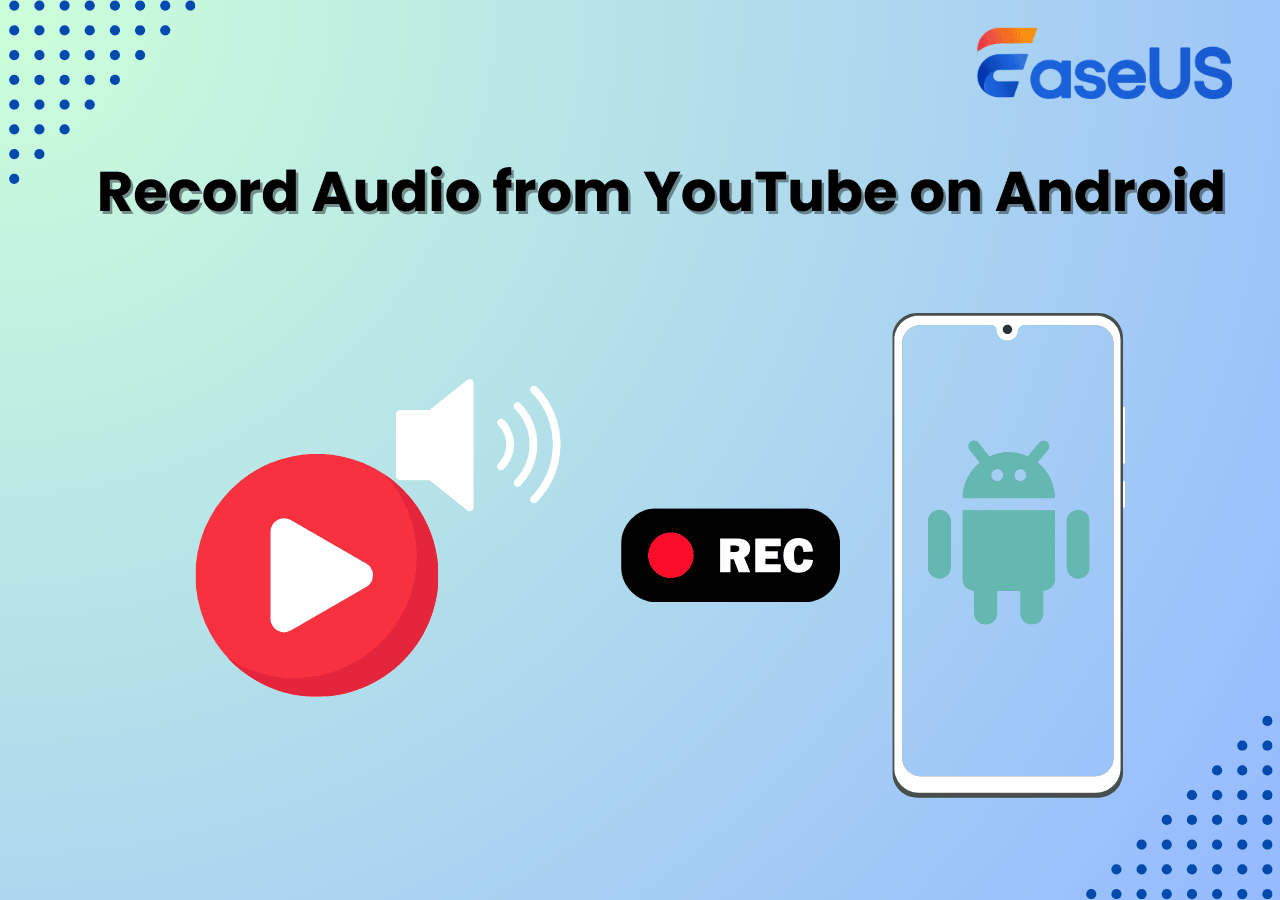-
![]()
Agnes
Agnes已經在EaseUS工作超過4年,有著豐富的技術文章寫作經驗。目前,寫過很多關於資料救援、硬碟分割管理或備份還原相關文章,希望能幫助用戶解決困難。…查看作者資訊 -
![]()
Gina
謝謝閱讀我的文章。希望我的文章能夠幫你輕鬆有效地解決問題。…查看作者資訊 -
![]()
Harrison
希望以簡單易懂的文筆,帶給讀者輕鬆好讀的科技文章~…查看作者資訊 -
![]()
Bruce
贈人玫瑰,手有餘香。希望我的文章能夠幫到您。…查看作者資訊 -
![]()
Ken
網路上的科技文章琳瑯滿目, 希望在您閱讀我的文章後可以幫助到您…查看作者資訊 -
![]()
Zola
一位科技愛好者和人文社科的忠實學者,希望通過科技和大家一起更好地理解世界…查看作者資訊
本文內容
0瀏覽次數 |
0分鐘閱讀
自 macOS Catalina 發布以來,Apple 決定將 iTunes 拆分為三個媒體應用程式 — 音樂、電視和 Podcasts。由於音樂應用程式保留了 iTunes 的核心功能,它可以為您管理本地和雲端音樂庫。
雖然這一變化對很多人來說是好事,但仍有一些人覺得不方便。如果您是其中之一,您可能想要一款功能強大且功能全面的 MP3 播放器。不用擔心。在本文中,我們將為您提供適用於 Mac 電腦的實用 MP3 播放器列表。讓我們開始吧!
本文內容:
- Top 1. EaseUS RecExperts
- Top 2. VOX Player
- Top 3. IINA
- Top 4. JustPlay
- Top 5. Colibri
- Top 6. DeaDBeeF
- Top 7. Elmedia Player
- 有關 Mac 版 MP3 播放器的常見問題
Top 1. MP3 播放器 Mac — EaseUS RecExperts
EaseUS RecExperts 被稱為 Windows 螢幕錄影軟體。但有些人不知道它也相容 Mac 電腦。此外,它不僅是螢幕錄製和錄音工具,還是多媒體檔案播放器。使用此軟體,您只需點擊幾下即可檢視影片、音訊和圖片檔。
更好的是,您可以在 Mac 上使用此軟體播放 MP3 檔案時變更播放速度。常用的速度都支援。如果您發現檔案中有一些不必要的或嘈雜的部分,您可以將其刪除以使其更好。讓我們在下面檢查它的主要功能。

主要特點:
- 一鍵播放 Mac 上的 WMA
- 錄音後直接播放錄音檔案
- 錄製 Google Meet 、Zoom 和其他線上會議
- 導入播放第三方多媒體檔案
- 錄製全部或部分螢幕
Top 2. VOX Player — MP3 播放器 Mac 下載
VOX Player 是可以正確處理高解析度音樂的最佳音訊播放器之一。它支援 MP3、ALAC、DSD、PCM、APE、CUE、M4A 等檔案格式。如果需要,您還可以在 Mac 上播放 FLAC 。
該軟體支援與您的音樂庫同步並在應用程式啟動時更新它。這樣您就可以在進入程式時立即打開並播放音樂。此外,它還設定了一個具有超過 30 個預設和手動 10 格設定的均衡器以進行微調。
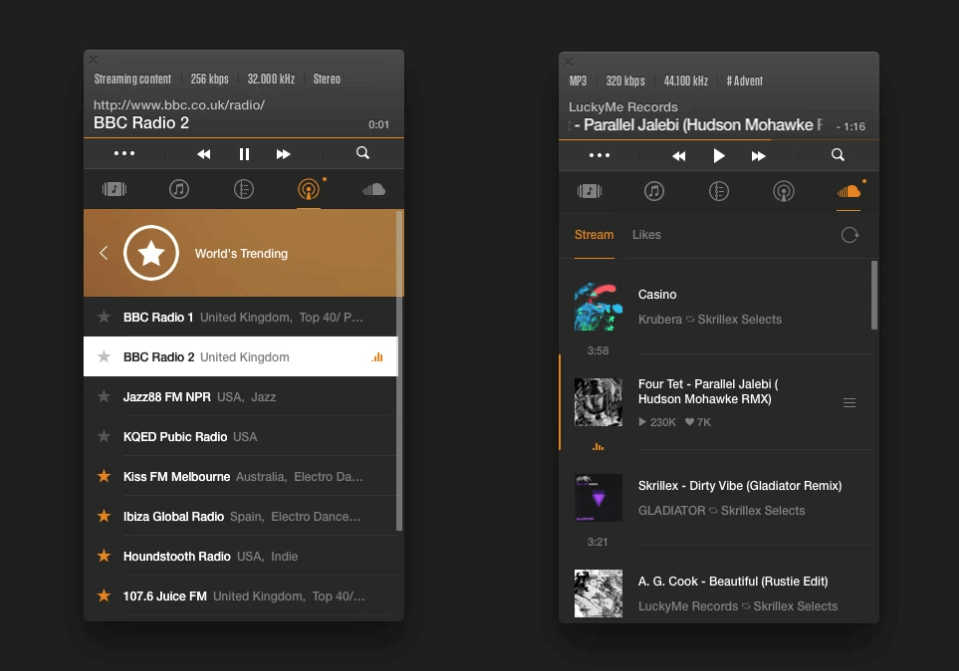
優點
- 將音樂直接傳輸到 Sonos 揚聲器
- 排隊的曲目播放沒有任何間隙
- 原生音訊引擎帶來卓越的音質
缺點
- iTunes 整合僅適用於 VOX Premium
- 免費線上廣播電台包含廣告
Top 3. IINA — MP3 播放器 Mac
IINA 是我們要向您介紹的另一款音訊和影片播放器。它是開源的,可以在 Mac 上使用。除了 MP3,它還可以在 Mac 上播放 WMA 。基於原生 Swift 編程語言,其介面符合現代 Mac 設計理念。所以使用者會發現使用這個工具很容易。
此外,此應用程式允許您使用一些特定的手勢來控製播放導航和音量。如果您事先啟用了播放歷程記錄,您可以稍後根據需求檢視歷程記錄。在下面檢查其優缺點。
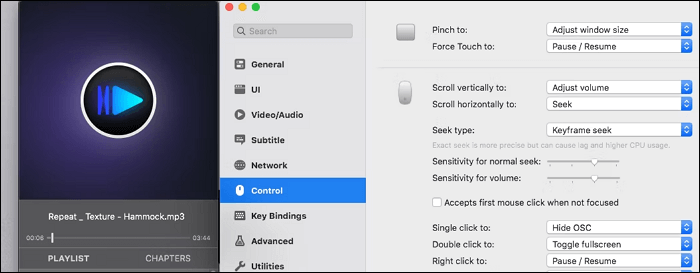
優點
- 這是一個免費的開源應用程式
- 支援 macOS 手勢和觸摸條控件
- 為使用者提供子母畫面模式
缺點
- 僅提供基本的簡約方法
- 這些功能對於高級使用者來說還不夠
Top 4. MP3 播放器 Mac — JustPlay
下一個適合 Mac 使用者的最佳音訊播放器是 JustPlay。這個輕量級的應用程式帶來了很多功能供使用者選擇。例如,它可以播放多種音訊格式而無需額外的插件或編解碼器。
此外,它使您可以通過設定完全控制音訊播放。例如,您可以通過獨立的音量控制來調節音量,而無需變更整個 Mac 的聲音設定。
熟悉這個應用程式,你會發現它也是最好的 Mac 影片播放器之一。所以你也可以用它在 Mac 上播放 MOV 檔案。
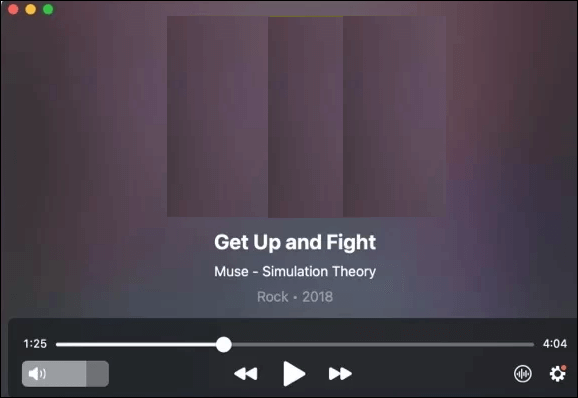
優點
- 無需太多資源即可流暢運行
- 為使用者提供完整的播放控制權
- 全力支援Touch bar
缺點
- 語言支援相對有限
- 介面不夠清晰
Top 5. Colibri — MP3 播放器
有時您在旅途中需要 MP3 播放器。如果是這樣,我們向您推薦 Colibri。這是一款 CPU 佔用率低的輕量級程式。此外,該工具還可以通過簡單的操作來播放 WAV 檔案。
無論您身在何處,無論您在做什麼,Colibri 都是適合您的應用程式。有了這款 Mac MP3 播放器,您永遠不必擔心筆記型電腦的電池電量不足。在下面查看有關此工具的更多資訊。
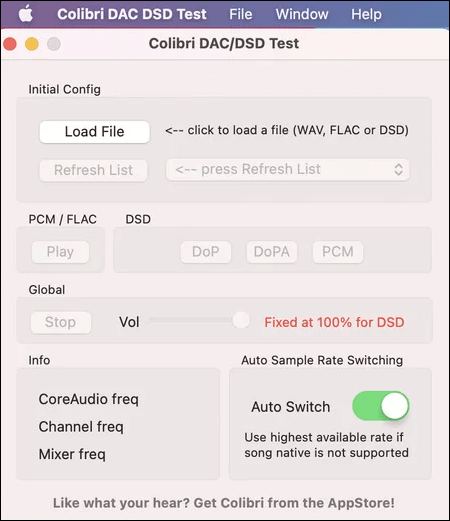
優點
- 提供高效的電源管理
- 用音樂離開您的辦公桌
- CPU 佔用率低
缺點
- 該應用程式並非完全免費
- 新手介面不簡單
Top 6. DeaDBeeF — 在 Mac 上使用的 MP3 播放器
在考慮用於 Mac 的 MP3 播放器時,您不想錯過 VLC。該音樂播放器為其使用者提供主要的影片播放功能。主要用於在 Mac 上播放 MP4 ,它處理音訊播放與影片功能一樣熟練。
它支援多種格式,無需額外的編解碼器或插件。此外,它適用於 macOS 和 iOS,因此您也可以將它加到您的 iPhone 或 iPad 上以享受音訊播放。檢視下面的更多資訊。
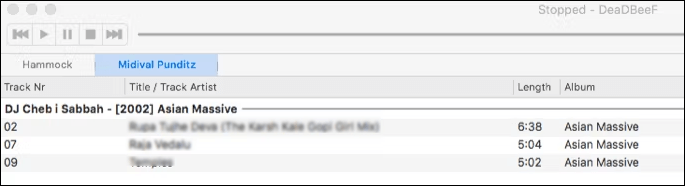
優點
- 提供各種定制可能性
- 支援進階音訊設定
- 適用於許多操作系統
缺點
- 介面比較陳舊
- 需要一段時間才能習慣這個應用程式
Top 7. Elmedia Player
Elmedia Player 是另一款適用於 Mac 電腦的 MP3 播放器。它能夠播放大多數流行的音訊格式,例如 MP3、M4A、WMA、AC3、AAC、WMA 等。它也被稱為 Mac 的 WMA 播放器。
使用此程式,您可以手動調整均衡器或選擇一個預定義的預設。 Elmedia Player 還可以用您最喜愛的曲調快速構建播放列表。得益於其音訊接收器功能,您可以在多台 Mac 上享受最佳音訊播放。

優點
- 支援多種格式
- 不受干擾地建立播放列表
- 提供使用者友好的介面
缺點
- 進階功能不是免費的
- 新手不太容易上手
有關 Mac 版 MP3 播放器的常見問題
1. 如何在 Mac 上播放 MP3?
您可以使用 Quick Look 在 Mac 的 Finder 中播放 MP3 檔案。只需按照以下步驟操作。
- 1. 在 Finder 中找到您要播放的音訊檔案。
- 2. 選擇檔案並按 Mac 上的空白鍵。
- 3. 只要 Quick Look 預覽視窗打開,音訊檔案就會繼續播放。
2. 什麼 MP3 播放器與 Mac 相容?
EaseUS RecExperts 相容 Mac 和 Windows 電腦。只需點擊滑鼠即可輕鬆使用它播放影片和音訊。您需要做的就是在此程式中打開檔案並欣賞 MP3 檔案。
3. Mac 有音樂播放器嗎?
答案是肯定的。您可以在 Mac 上的「音樂」應用程式中輕鬆播放音樂檔案。但是,不支援某些格式,因此您需要第三方媒體播放器,例如 VLC Player、Elmedia Player 和 EaseUS RecExperts。
結論
Mac 電腦上的音樂播放器並不總是能夠以良好的品質播放您需要的格式。因此,在本文中,我們為您提供了一些適用於 Mac 的最佳音樂播放器,可以處理任何音訊格式,例如 MP3、FLAC、AC3 等,以及高品質的音訊檔案。其中,我們建議您下載並使用 EaseUS RecExperts,因為它不僅可以播放音樂,還可以根據需求錄製螢幕。